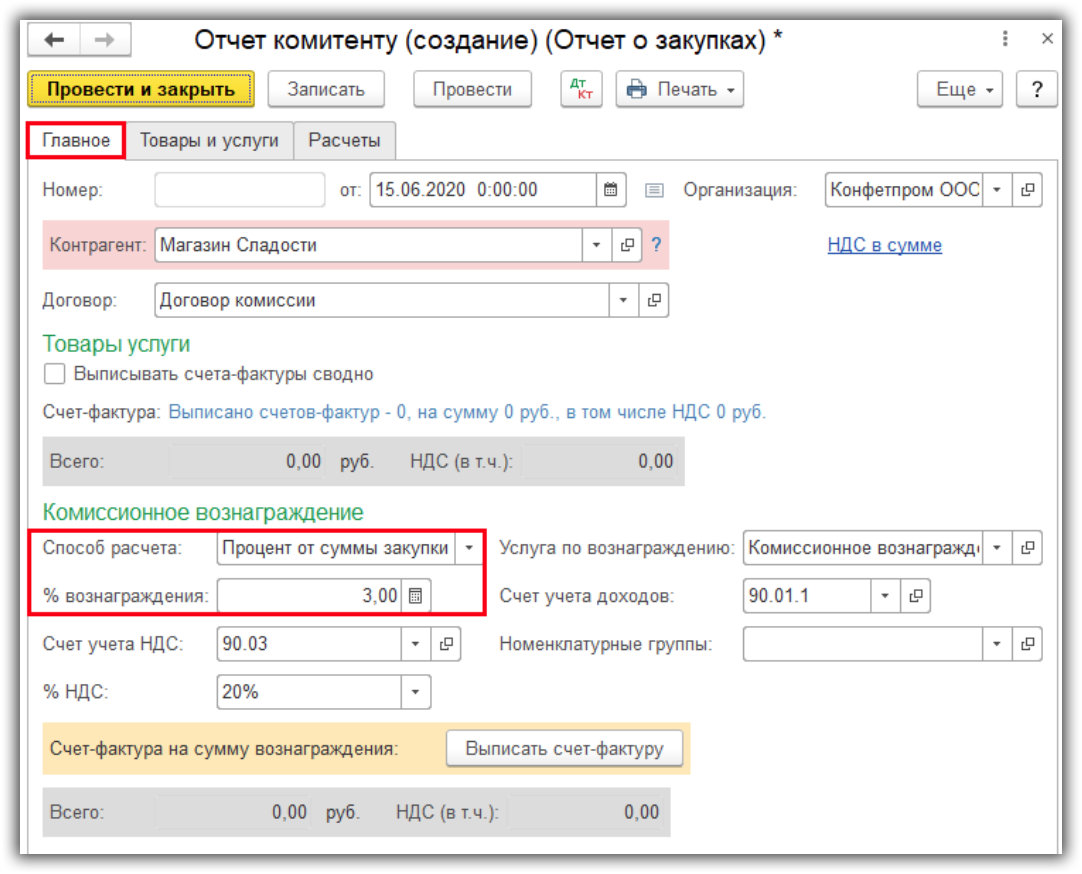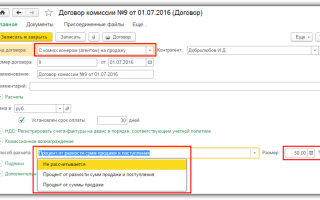Отчет комитенту в 1С 83 образец заполнения
Отчет комитенту в 1С (по продажам)
К категории комиссионных относятся сделки, в которых один из участников соглашения представляет интересы третьей стороны, получая за свою работу материальное вознаграждение. Соответственно комитентом (принципалом) называется сторона, от чьего имени действует лицо, и дающая своему представителю указания на совершение тех или иных действий.
Российский Гражданский кодекс допускает возможность комиссионером, как продавать продукцию своего принципала, так и от его имени совершать необходимые закупки. Версия 8.3 программы 1С: Бухгалтерия позволяет отражать и те, и другие операции. Для примера целесообразно рассмотреть ситуацию, при которой компания-комиссионер действует на закупках, а комитентом является контрагент.
Самый распространенный пример, когда компания договаривается провести для своего принципала закупки оборудования, получая в качестве вознаграждения 10% от стоимости совершенной покупки. Товар приобретен и передан владельцу, за счет получена комиссия соответствующего размера.
Передача товара комиссионеру
1. Заключаем с комиссионером договор. Для контрагента необходимо создать новый договор, выбрав вид договора «С комиссионером (агентом) на продажу». В форме договора есть раздел «Комиссионное вознаграждение». Здесь можно выбрать способ, которым будет рассчитываться вознаграждение (варианты — процент от суммы продаж, процент от разности сумм продажи и поступления, либо «Не рассчитывать»), а также указывают его размер (в процентах).
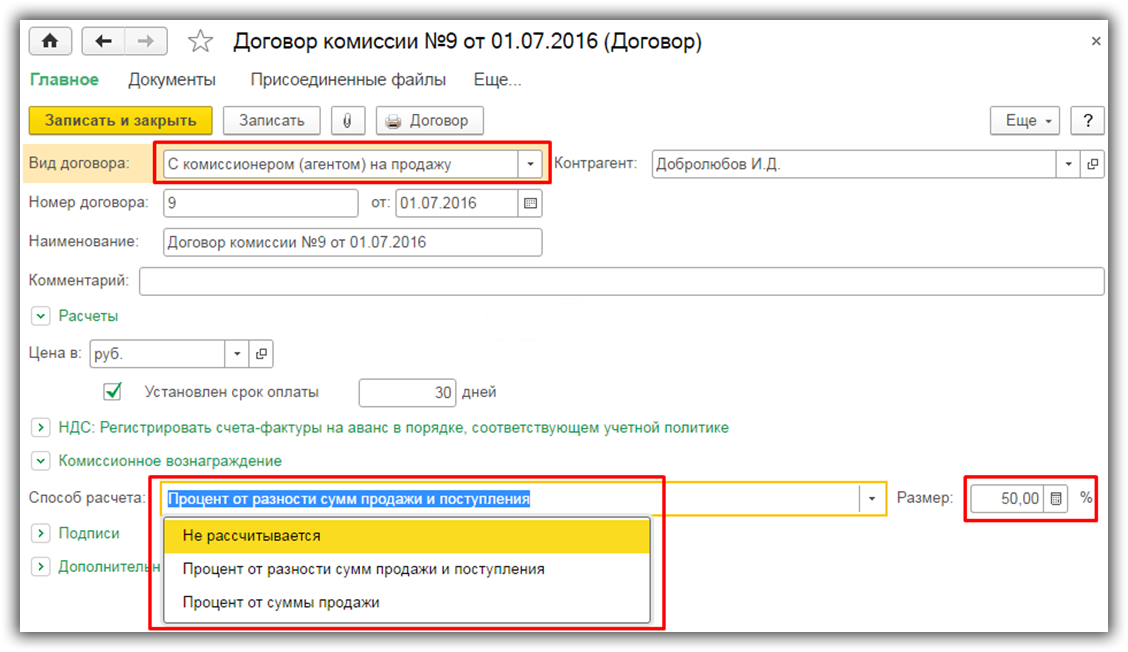
2. Передаем товары на комиссию. Операция оформляется типовой «Реализацией». При создании документа необходимо выбрать вид «Товары, услуги, комиссия», в документе указать контрагента и договор, затем занести товары обычным образом на вкладке «Товары». 1С 8.3«понимает», что это комиссия, а не продажа, так как выбран договор «с комиссионером». (На изображении ниже «Договор комиссии» – это наименование договора, взятое для примера. Не забывайте, что для правильного выполнения операций важно выбрать вид договора, а не просто указать наименование).
Поскольку документ отражает передачу на комиссию, в табличной части появилась графа «Счет передачи». Это бухгалтерский счет, служащий для учета товаров, которые переданы комиссионеру. По умолчанию указан счет, установленный в справочнике для данной номенклатуры (если номенклатура имеет вид «Товар», то это счет 45.01 «Покупные товары отгруженные»).
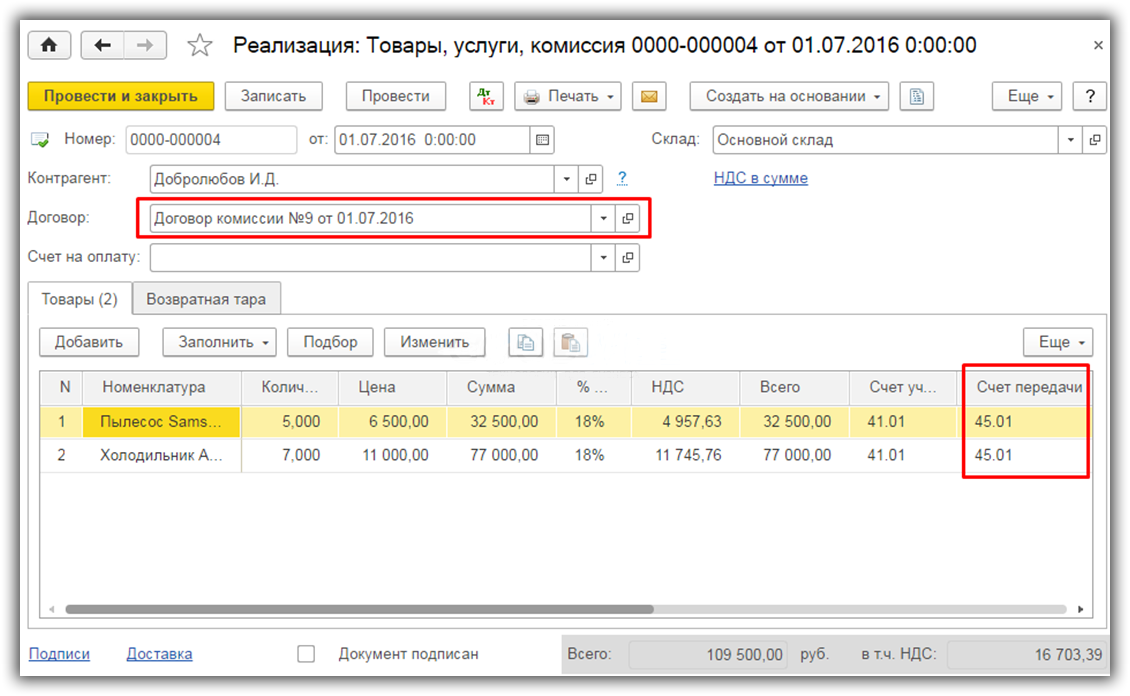
Документ выполняет проводки бухучета по каждой позиции в дебет счета передачи, в нашем примере сформируются проводки Дт 45.01 Кт 41.01.
Учет операций по продаже комиссионного товара в 1С 8.3
Шаг 1. Поступление товаров (услуг) от комитента
Поступление товаров (услуг) от комитента регистрируется в 1С 8.3 документом Поступление (акты, накладные) с видом поступления: товары, услуги, комиссия. Для создания нового документа откройте раздел Покупки – Покупки – Поступление (акты, накладные):
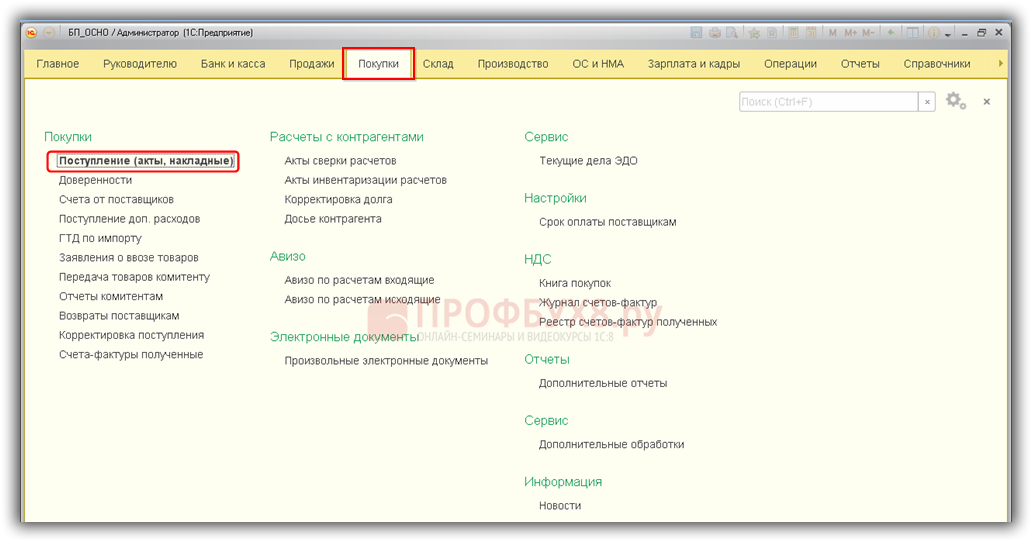
В шапке документа укажите:
- Номер и дату накладной, полученной от комитента;
- Дату принятия товаров на учет (номер присваивается программой автоматически);
- Контрагента – наименование комитента;
- Договор – договор комиссии;
- Склад – место хранения товаров;
- Подразделение – если учет ведется по подразделениям;
- Расчеты – счет учета расчетов с комитентом.
В таблице перечислите полученный товар (услугу) для реализации.
Внимание! При проведении посреднических операций в карточке товара необходимо установить вид номенклатуры: товары на комиссии. Тогда 1С 8.3 автоматически будет вести учет этих товаров забалансом:
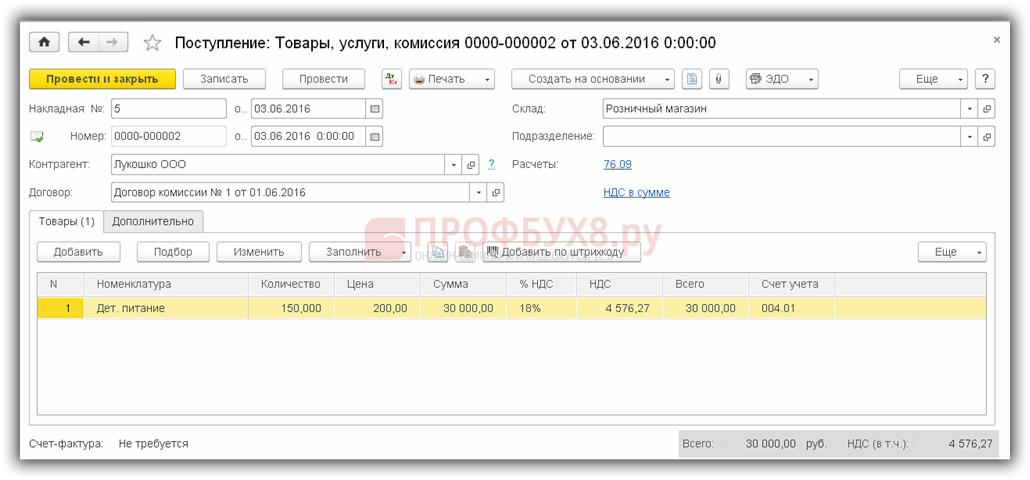
Шаг 2. Реализация комиссионных товаров (услуг) покупателям
Как провести посредническую операцию с НДС, в которой посредник (комиссионер, агент) при УСН реализует товары комитента либо поручителя, который работает с НДС читайте в нашей статье.
Для отражения реализации комиссионных товаров (услуг) в 1С 8.3 создайте документ Реализация (акты, накладные) с видом операции: товары (накладная) или услуги (акт). Документ находится в разделе Продажи – Продажи – Реализация (акты, накладные):
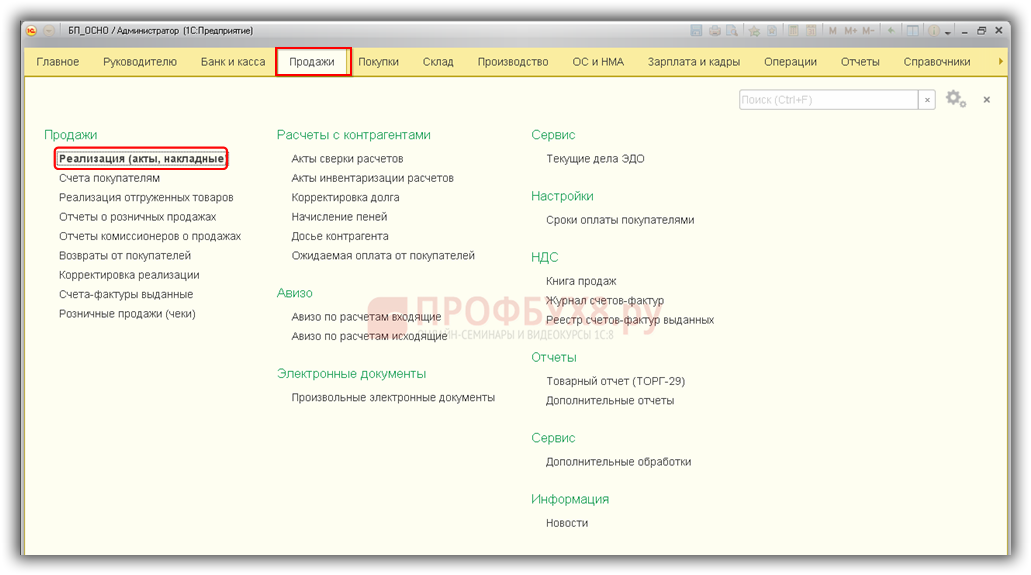
В шапке документа укажите:
- Дату продажи (номер присваивается программой автоматически);
- Контрагента – наименование покупателя;
- Договор – договор с покупателем;
- Склад – место хранения товаров;
- Подразделение – если учет ведется по подразделениям;
- Расчеты – счет учета расчетов с покупателем.
В таблице перечислите реализованный товар (услугу). По кнопке Выписать счет-фактуру оформите счет-фактуру на реализацию:

Шаг 3. Заполнение отчета комитенту по продаже комиссионного товара
Для создания документа Отчет комитенту в 1С 8.3 откройте раздел Покупки – Покупки – Отчеты комитентам:
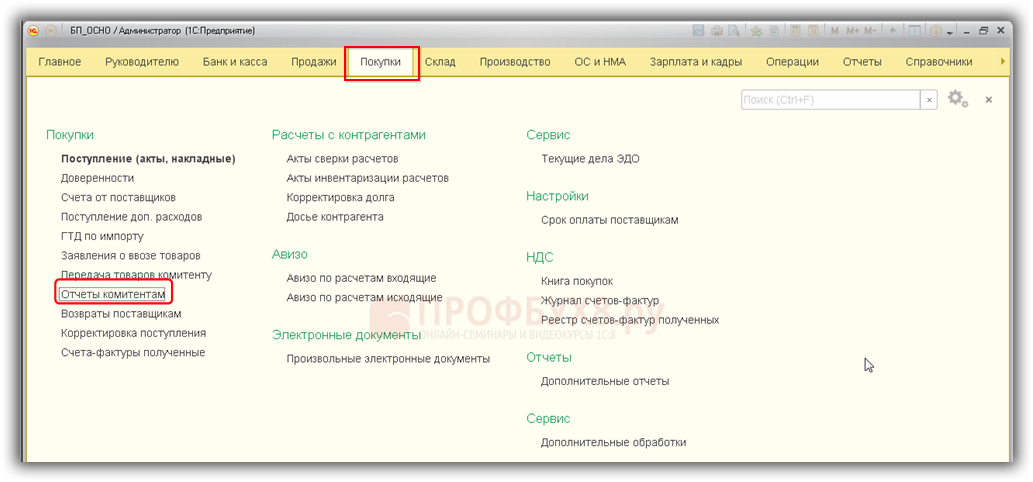
Нажмите кнопку Отчет комитенту и выберите вариант Отчет о продажах:
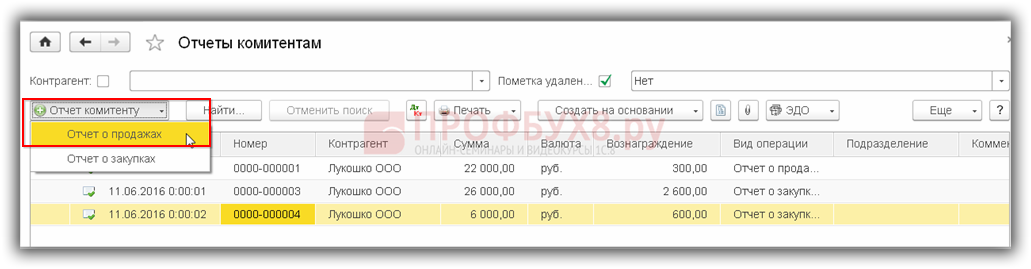
Закладка Главное
На данной закладке отразите общие сведения отчета:
- Дату регистрации отчета (номер присваивается программой автоматически);
- Контрагент – наименование комитента;
- Договор – договор комиссии;
- Подразделение, если учет ведется по подразделениям;
- Способ расчета вознаграждения и % вознаграждения – устанавливаются автоматически по данным договора комиссии. При необходимости их можно отредактировать вручную;
- Счет учета и ставку НДС;
- По кнопке Выписать счет-фактуру оформите счет-фактуру на вознаграждение комиссионеру;
- Услуга по вознаграждению – наименование оказываемой услуги;
- Счет учета доходов:
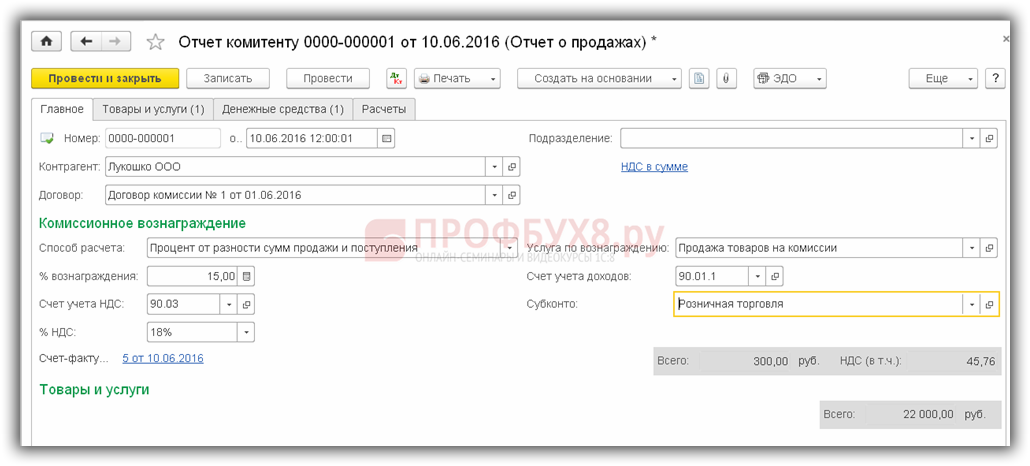
Закладка Товары и услуги
На данной закладке укажите перечень товаров и услуг. Он может быть заполнен вручную по кнопке Добавить или автоматически по кнопке Заполнить по данным документа Реализация: товары (услуги):

Сумму вознаграждения 1С 8.3 рассчитает автоматически по установленному проценту.
Внимание! Если на закладке Главное выбран способ расчета Не рассчитывается, то сумму вознаграждения необходимо заполнить вручную по каждой строке номенклатуры.
Закладка Денежные средства
На этой закладке укажите денежные средства, полученные от покупателей за товары и услуги по видам платежей: Аванс, Оплата или Зачет аванса.
По кнопке Добавить заполните вид платежа, наименование покупателя, дату оплаты и сумму:
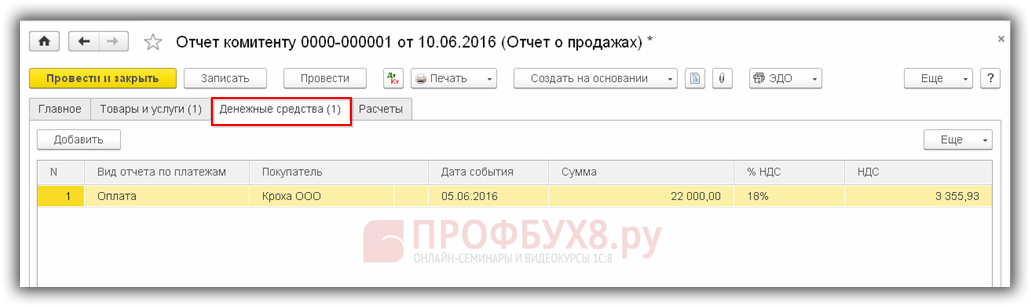
Закладка Расчеты
На данной закладке укажите счета учета расчетов с комитентом по операциям. Если при продаже товаров или услуг комиссионное вознаграждение удерживается с выручки комитента, то установите соответствующий флажок:
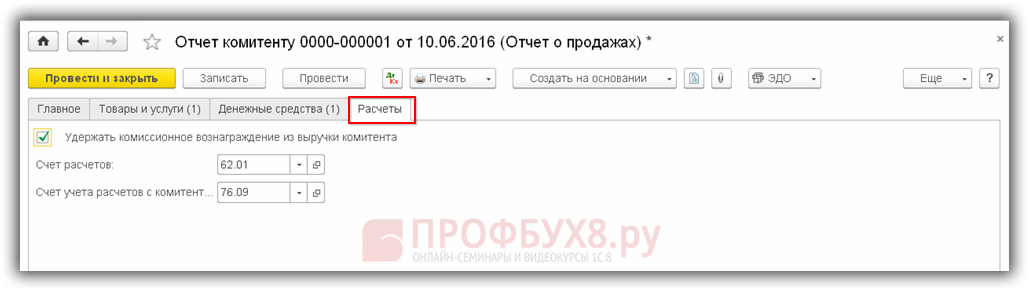
Шаг 4. Распечатать Отчет комитенту о продажах комиссионного товара в 1С 8.3
Печатную форму отчета, а также акт об оказании услуг, счет-фактуру, УПД можно открыть по кнопке Печать:
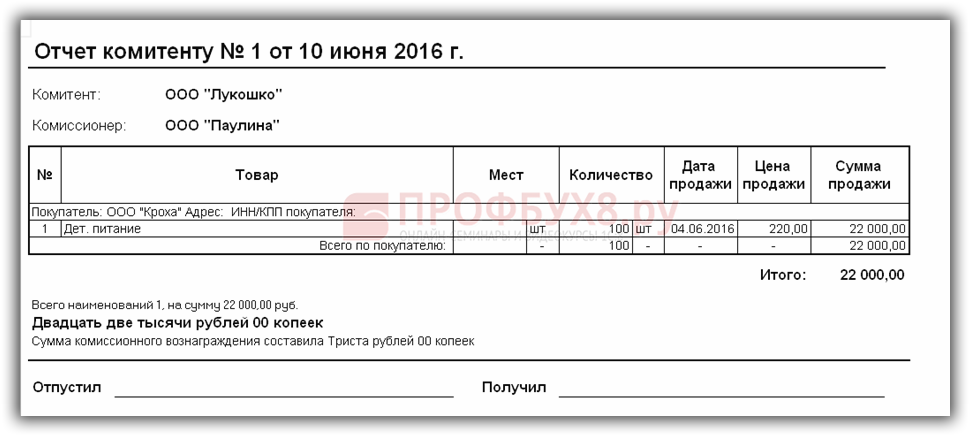
Предложенный бланк Отчета при необходимости можно доработать, используя Макеты печатных форм: раздел Администрирование – Настройки программы – Печатные формы, отчеты и обработки – Макеты печатных форм.
Шаг 5. Проводки по реализации товаров, принятых на комиссию
Для формирования проводок и движений по регистрам документ необходимо провести по кнопке Провести или Провести или закрыть.
Чтобы открыть записи для просмотра нажмите кнопку ДтКт:

Шаг 6. Возможности использования Отчета комитенту в 1С 8.3
Для ускорения процесса работы и автоматического заполнения части реквизитов документов в 1С 8.3 предусмотрена функция ввода на основании.
Таким образом, на основании данного отчета можно создать различные документы. Для этого воспользуйтесь кнопкой Создать на основании расположенной в шапке документа либо в журнале Отчеты комитентам:
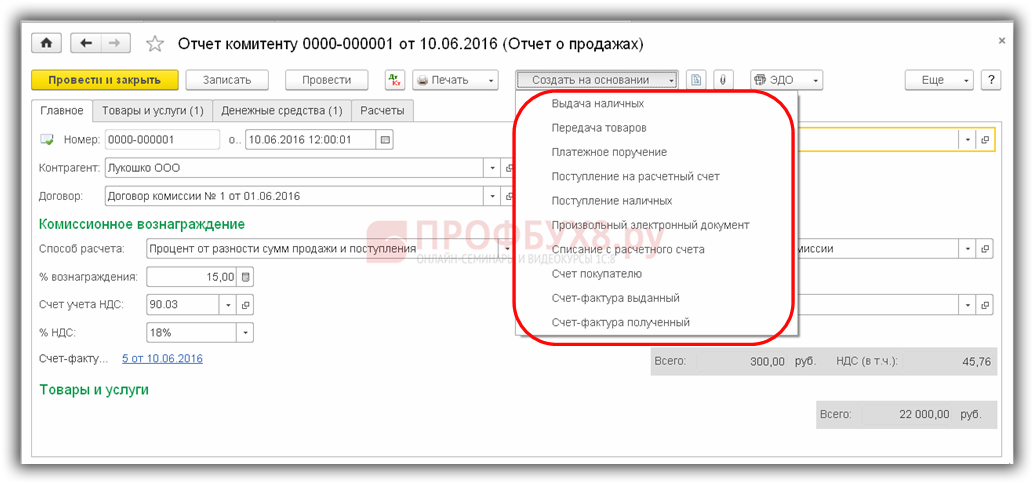
Проводки документа
При проведении «Отчета комиссионера» формируются проводки двух категорий:
- По поставкам товаров и – по счетам товаров, взаиморасчетов с покупателем, НДС и расходам на продажу (к ним относится комиссионное вознаграждение);
- По расчетам по комиссионному вознаграждению, если комиссионное вознаграждение удерживается из выручки.
Важно! В бухгалтерском учёте при продажах по договору комиссии рекомендуется использовать счет 62 для конечных покупателей и счёт 60 – по расчётам с посредником. Комиссионное вознаграждение у предприятий торговли относится к торговым расходам, отражаемым на счете 44.

Совет: Сформированные документов проводки можно посмотреть, нажав кнопку «Дт/Кт» на командной панели формы или выбрав в меню формы «Ещё» действие «Движения документа».
Отчет комитенту в 1С 8.3
1. Для чего нужен отчет комитенту?
Комитент – это контрагент, который передает нашей организации свой товар на комиссию (или, как еще говорят, «под реализацию»). Наша организация в таком случае является комиссионером (или агентом) и за услуги по реализации товара контрагента может брать комиссию – вознаграждение. Размер вознаграждения прописывается в договоре с контрагентом.
После того как мы реализовали комиссионный товар, нам необходимо сделать «Отчет комитенту» о наших продажах.
2. Порядок заполнения отчета
В ходе порядка заполнения отчета: заходим в меню Покупки – Отчеты комитентам.

По кнопке с зеленым плюсом «Отчет комитенту» можно выбрать два варианта заполнения документа:
1. Отчет о продажах в 1С.
2. Отчет по закупкам.

Нас интересует вариант «Отчет о продажах», потому что мы хотим отчитаться о проданном товаре нашему контрагенту, который дал нам его под реализацию.
Если бы мы искали для кого-то товар, чтобы передать под реализацию, тогда выбирали бы второй вариант.

На вкладке «Главное» нужно указать комитента и договор комиссии, из которого автоматически заполнится способ расчета комиссионного вознаграждения. Вариантов расчета здесь три:
1. «Не рассчитывается» (потребуется ввести сумму вручную).
2. «Процент от разности сумм продажи и поступления».
3. «Процент от суммы продажи» (самый популярный способ).
Сумма вознаграждения заполнится после заполнения табличной части «Товары» (где указываются проданные товары).
Также указываем заведенную в базе услугу комиссионного либо агентского вознаграждения, счета учета НДС и счет учета доходов (заполнится после выбора услуги из справочника Номенклатура). Если используются номенклатурные группы, то нужно выбрать субконто счета 90.01.
Переходим на вкладку «Товары и услуги» и заполняем проданными товарами. Можно заполнить автоматически. Есть три варианта:

1. ТЧ заполняется товарами, уже проданными по договору на момент заполнения отчета комитенту.
2. В ТЧ попадут все товары, переданные организации по договору комиссии, независимо от того, что было продано.
3. Можно выбрать конкретный документ поступления товаров и услуг, затем его табличная часть перенесется в отчет комитенту.
В колонке «Цена поступления» ставим закупочную цену на товар, в колонке «Цена» – цену продажи.
На вкладке «Денежные средства» вручную заносим получение от покупателя оплаты или аванса, если они были.

На вкладке «Расчеты» по умолчанию программа проставит бухгалтерские счета расчетов с контрагентом по агентской услуге, и как с комитентом.

Как правило используется галка «Удержать комиссионное вознаграждение из выручки комитента» в 1С. Она помогает в момент перечисления комитенту оплаты за товар уменьшить сумму на величину вознаграждения.
После заполнения всех вкладок и сохранения документа, следует вернуться на вкладку «Главное» и оформить счет-фактуру на комиссионное вознаграждение, нажав кнопку «Выписать счет-фактуру» (1).

По ссылке можно открыть, просмотреть и распечатать созданный документ(2).

3. Проведение Отчета комитенту
При отгрузке покупателю товаров комитента (документом Реализации товаров и услуг), комиссионер отражает в учете дебиторскую задолженность клиента по оплате товара и кредиторскую задолженность перед контрагентом (поставщиком товаров) в размере продажной цены данной продукции.
При этом в бухгалтерском учете комиссионера (то есть нашей организации) производится запись Дт62 «Расчеты с покупателями и заказчиками» и Кт 76 «Расчеты с разными дебиторами и кредиторами».
По правилам бухгалтерского учета комиссионное вознаграждение, является доходом от обычных видов деятельности и отражается Ктсч. 90 «Продажи», субсчет 90.01 «Выручка», в корреспонденции с Дтсч. 76, аналитический счет «Расчеты с комитентом».
Операции по реализации посреднических услуг являются объектом налогообложения по НДС. При этом в налоговую базу включаются суммы комиссионного вознаграждения (пп. 1 п. 1 ст. 146, п. 1 ст. 156 Налогового кодекса РФ).
Сумма НДС, исчисленная с комиссионного вознаграждения, отражается по Дтсч. 90, субсчет 90.3 «Налог на добавленную стоимость», в корреспонденции с Ктсч. 68 «Расчеты по налогам и сборам».
При проведении «Отчета комитенту» будут выполнены следующие проводки:

4. Получение комиссионного вознаграждения
После того как мы отчитались перед комитентом о продажах, остается только отправить ему деньги за проданный товар и получить свое вознаграждение. Схема оплаты зависит от настроек, указанных в договоре комиссии и в самом документе отчета комитенту. Для удобства заполнения документов оплаты и документов поступления денег – можно воспользоваться вводом на основании «Отчета комитенту». Суммы платежей подставятся автоматически.

5. Печатные формы 8.3
Из документа можно распечатать следующие печатные формы 8.3:

В акте об оказании услуг отражается стоимость комиссионного вознаграждения по оказанным услугам реализации товара поставщика.

Отчет комитенту содержит сведения о проданных товарах.
Журнал счетов-фактур в 1С 8.3 Бухгалтерия: пошаговая инструкция
Оформление прихода товаров на комиссию
Чтобы занести в журнал учета счет-фактуру от комитента, нужно выполнить в учете операций:
- Отчет комитенту;
- Продажу продукции покупателю;
- Поступление продукции от комитента.
Прежде всего, оформим приход товара. С этой целью откроем подраздел «Покупки», после кликнем на строку «Поступление (акты, накладные)». В новом окошке кликнем на клавишу «Поступление», далее — на строку «Товары, услуги, комиссия».
В форме прихода определяем:
- Предприятие;
- Комитента-поставщика;
- Склад;
- Договор с комитентом.
Необходимая форма договора — «С комитентом (принципалом) на продажу».
В разделе «Товары» оформляем таблицу. Вводим сведения о продукте-товаре, его количестве, стоимости и ставке НДС из счета-фактуры, сформированного для нас комитентом.
Счет учета определяем как «Товары на складе» 004.01. Этот забалансовый счет применяется для учета продукции, поступившей на комиссию. Сохранять комиссионную продукцию нужно в отдельной группе номенклатурного справочника. Создайте привязку данной группы к 004.01 счету — после этого он станет автоматически подставляться в документы при выборе этой номенклатуры.
Для окончания операции кликните на строку «Провести и закрыть» Не вводите счет-фактуру от комитента.
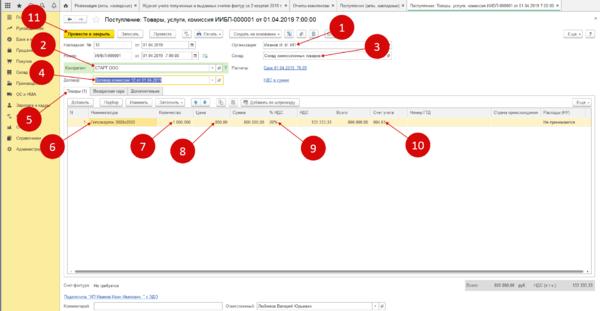
Оформление продажи комиссионной продукции
Даже если посредник работает на упрощенной системе налогообложения, в формируемом им журнале выданных счетов-фактур в 1С: Бухгалтерия Предприятия 8.3 должны отображаться операции реализации комиссионной продукции.
Для создания продажи комиссионной продукции, перейдите в меню «Продажи», кликните на строчку «Реализация (акты, накладные)». В новом окошке кликните на строку «Реализация», далее — на подраздел «Товары (накладная)». В форме продаж укажите следующие данные:
- Предприятие;
- Покупателя;
- Склад;
- Договор с покупателем.
Оформите таблицу в подразделе «Товары», внеся информацию о номенклатуре, стоимости, ставке НДС и количестве. Счет чета определите как «Товары на складе» 004.01. Для создания счета-фактуры кликните на клавишу «Выписать счет-фактуру». Вместо кнопки высветится дата и номер счета-фактуры, который будет отображаться в журнале выставленных счетов фактур. Для окончания процедуры кликните на строку «Провести и закрыть».
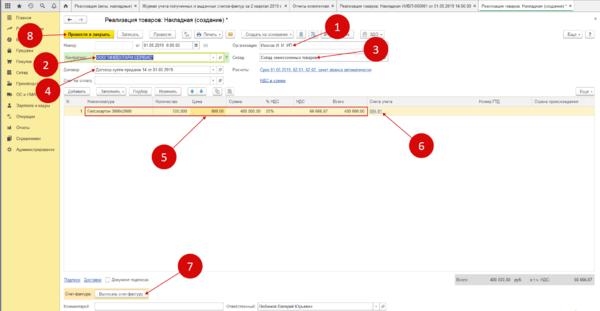
Формирование отчета комитенту
Сформировать отчет для комитента можно через подраздел «Покупки». Кликните на строку «Отчеты комитентам».
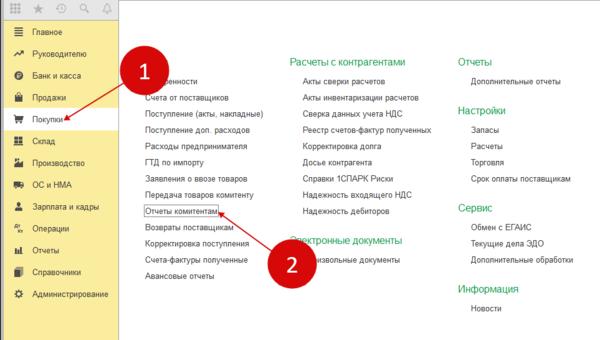
В новом окошке кликните на строчку «Отчет комитенту». Далее нажмите на строку «Отчет о продажах».
В разделе «Главное» введите данные о комитенте и соглашении с ним.
В меню «Товары и услуги» кликните на строку «Заполнить», после на строчку «Заполнить реализованными по договору». В результате таблица заполнится информацией по проданной комиссионной продукции.
После кликните на строку «Создать на основании» в отчете комитенту, определите пункт «Счет-фактура полученный».
В новом окошке нажмите на строчку «Счет-фактура на поступление», после кликните на строку «Выбрать». Появится форма для оформления.
обратите внимание: для верного создания журнала счетов-фактур в бухгалтерской программе 1С требуется создать связку счета-фактуры на реализацию комиссионной продукции и отчета комитента. Для этого кликните на строку «Выбор». В новом окошке кликните на строку «Добавить», определите покупателя и счет-фактуру выданный.
Обратите внимание: после этого необходимо вручную указывать сумму реализации из данного счета-фактуры и величину НДС. Для сохранения внесенной информации кликните на кнопку «ОК».
Для окончания операции кликните на строку «Записать и закрыть». После этого можно формировать в программе журнал учета счетов-фактур.
Создание журнала учета счетов-фактур в 1С
Откройте меню «Отчеты». Нажмите на строку «Журнал учета счетов-фактур».
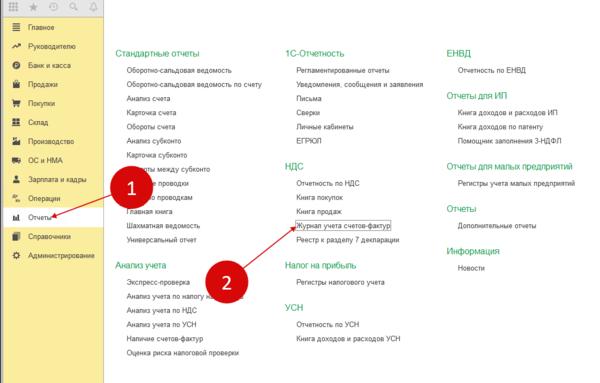
Для формирования журнала учета определите период, предприятие и кликните на строчку «Сформировать». В журнале появятся сведения по выставленным и полученным счетам-фактурам.
Обратите внимание: в журнале учета выставленных счетов-фактур оформлены графы 10, 12, 12 – это сведения из счета-фактуры, поступившего от принципала. Данные строки оформляются агентами, осуществляющими работу в интересах иных лиц по договорам комиссии.
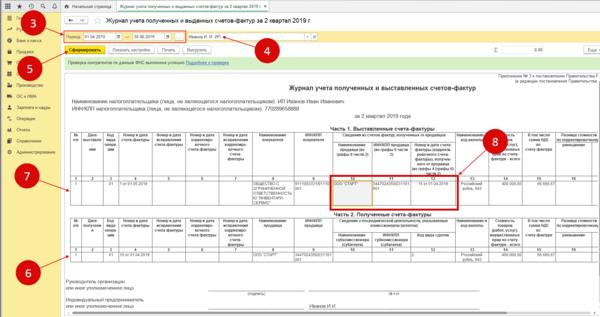
Для создания журнала учета по определенному контрагенту, кликните на строку «Показать настройки», после выберете необходимого контрагента. Это может потребоваться для ответов на запросы налоговиков.
Чтобы вывести журнал учета на печать, кликните на строку «Печать». Для отправки журнала в ФНС РФ, кликните на строку «Выгрузить» и определите место на диске для сохранения файла XML. После отошлите XML документ с помощью сервиса по отправке отчетов.
Сервисы, помогающие в работе бухгалтера, вы можете приобрести здесь.
Покупка товаров за другого контрагента
Рассмотрим пример, когда мы закупаем товары за другого контрагента.
Закупка товаров
Контрагент перечисляет нам деньги на закупку. Эту операцию отражаем документом “Поступление на расчетный счет”.
Затем ищем поставщика и оформляем покупку документом «Поступление (акт, накладная)». Товары учитываем на забалансовом счете 002 «Товарно-материальные ценности, принятые на ответственное хранение».
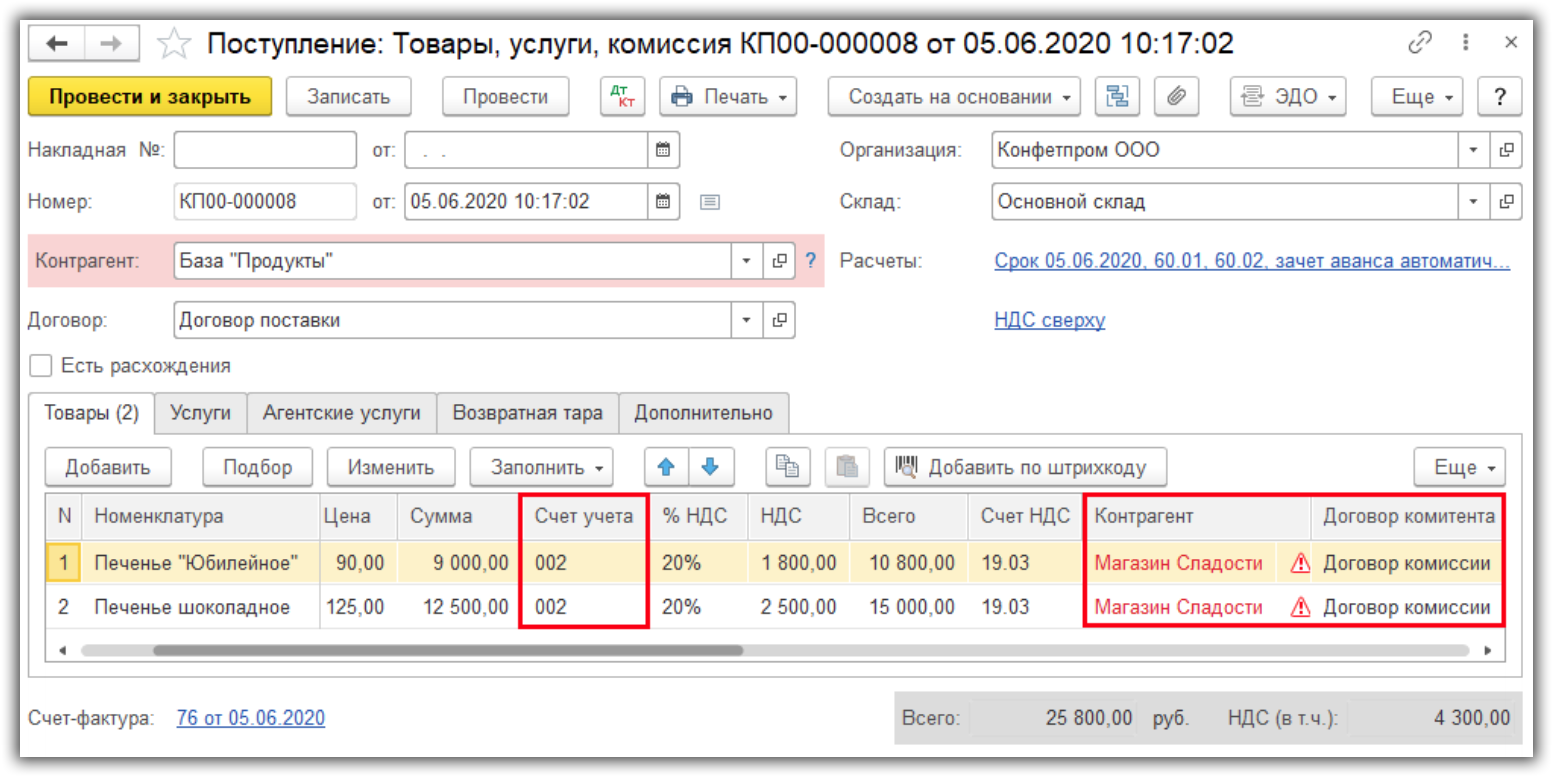
Также в документе указываем комитента и договор, вид договора “С комитентом (принципалом) на закупку”.

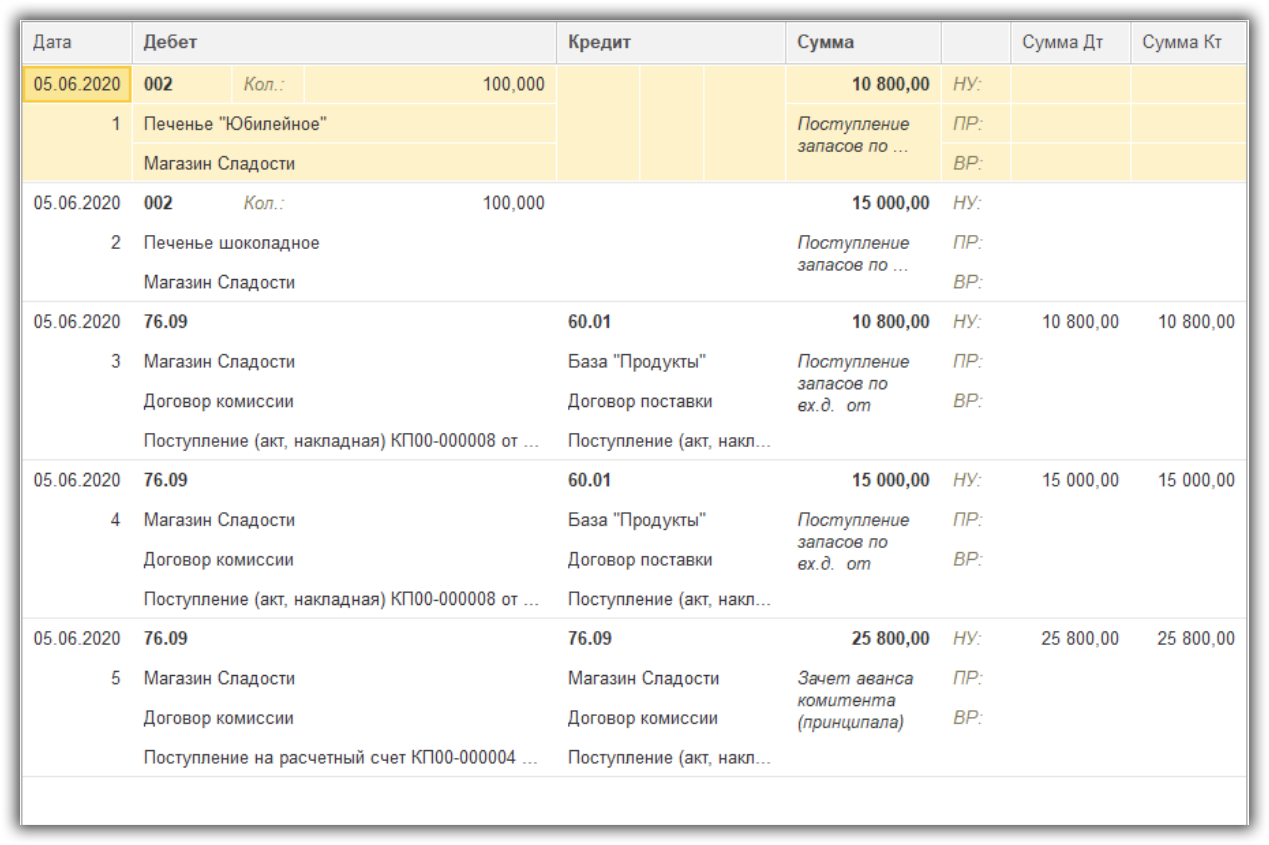
Отчет комитенту о закупках
Создадим документ с видом “Отчет о закупках”.

- На закладке “Главное” указываем информацию по контрагенту и расчету вознаграждения.

- Заполняем закладку “Товары и услуги” купленными товарами. Автоматически считается наше вознаграждение.
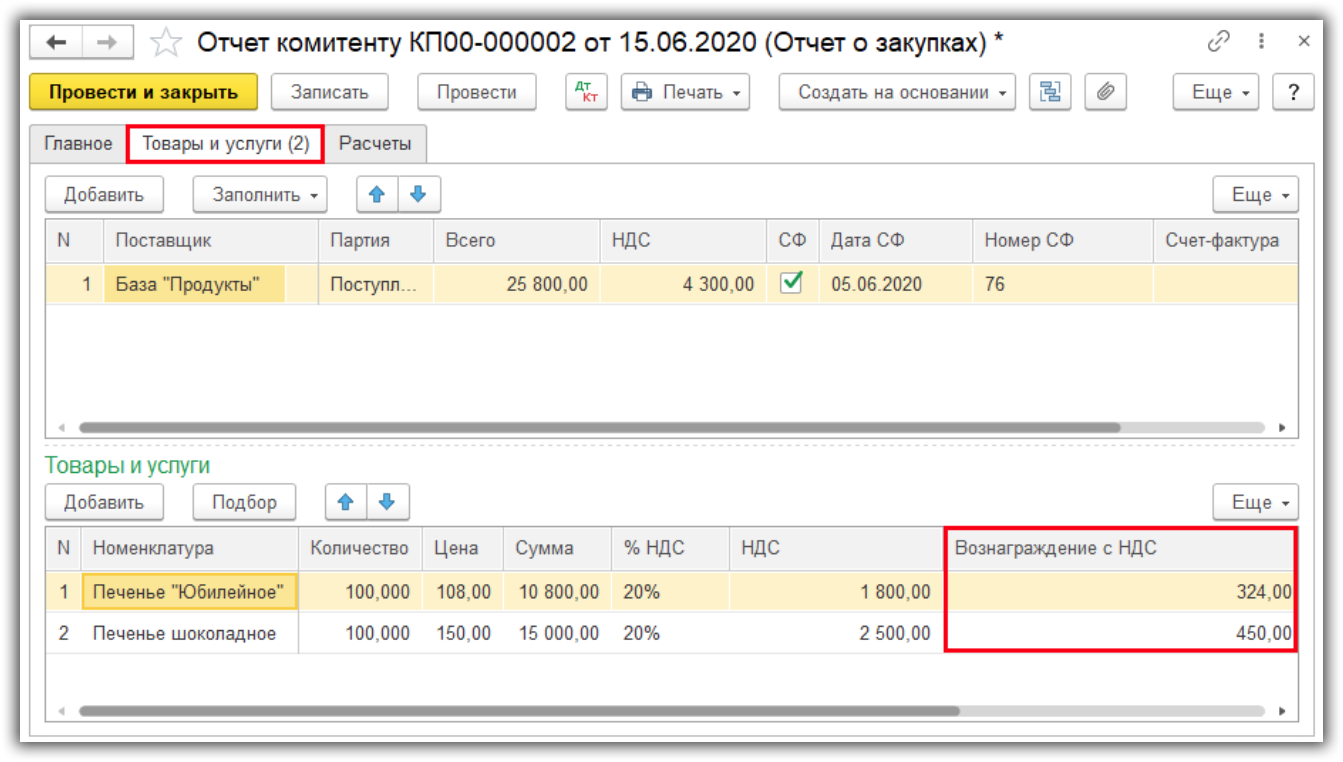
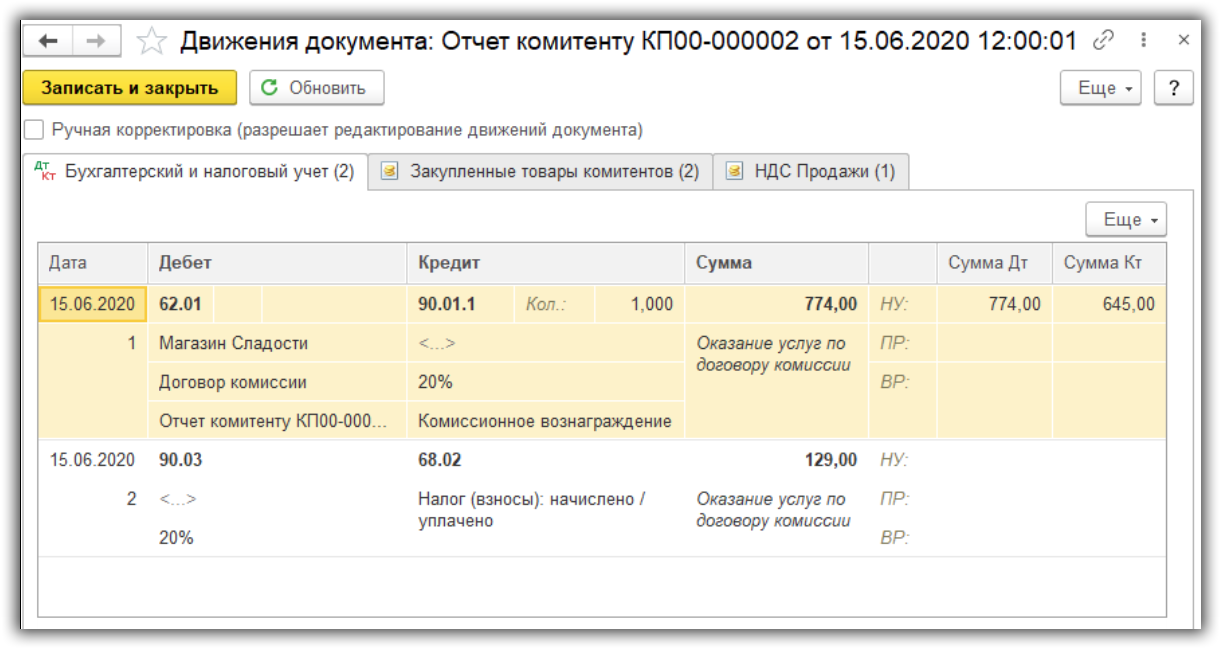
Передача товаров комитенту
Передаем товары контрагенту с помощью документа “Передача товаров”. Создадим его на основании отчета о закупках.
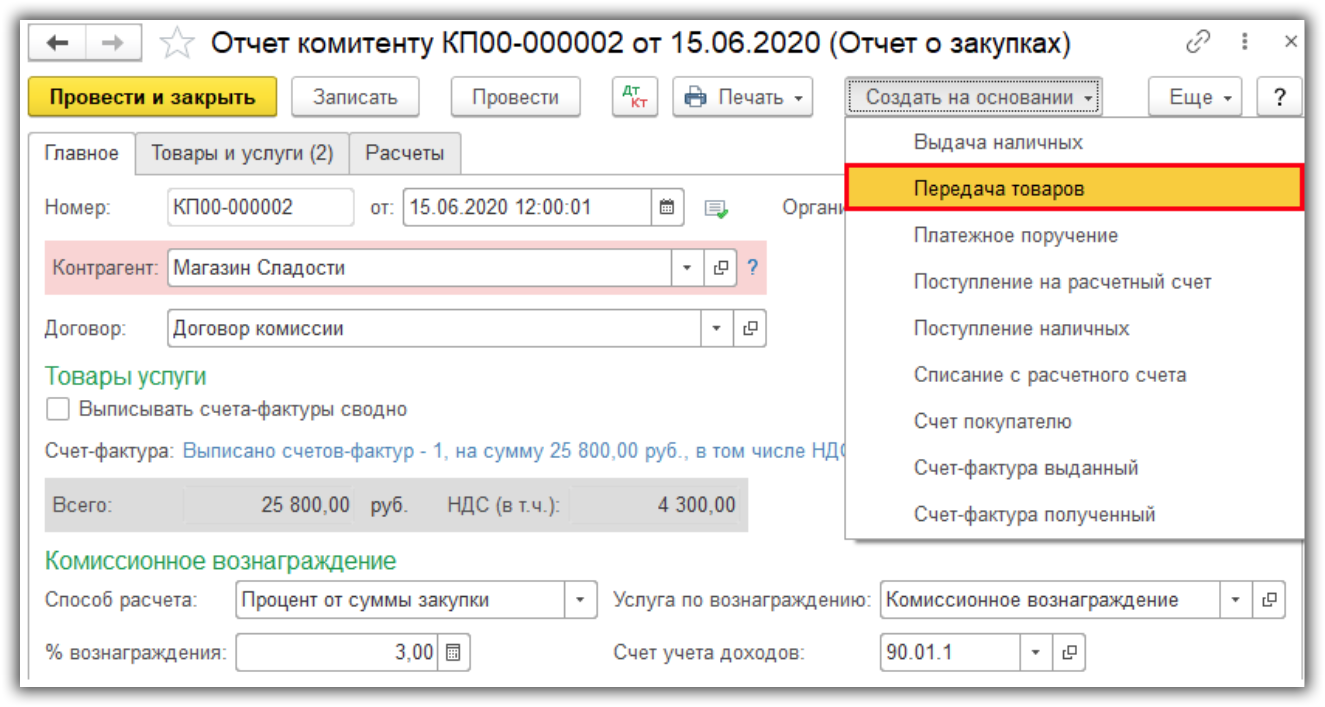
Автоматически заполняются поля, дополнительно выберем склад.
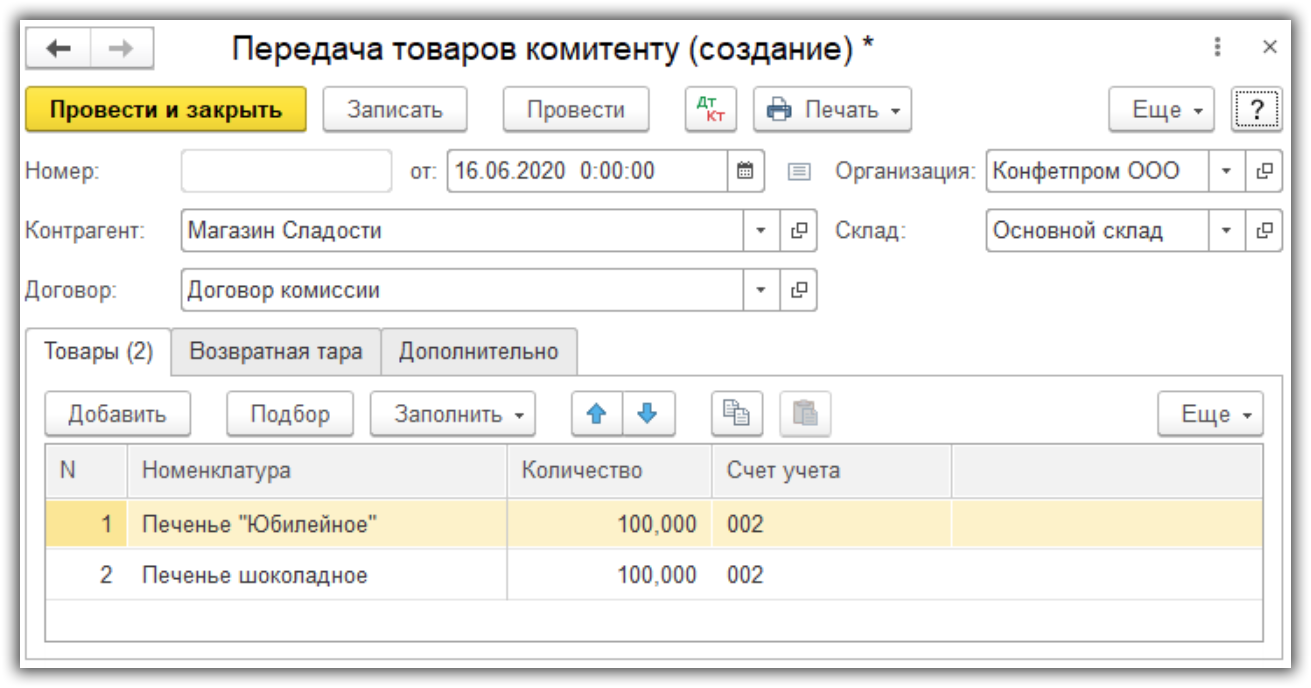
Получение вознаграждения за услуги
При оплате наших услуг вводим документ “Поступление на расчетный счет” либо вручную, либо загружаем из клиент-банка, либо создаем на основании отчета комитенту.